Телефоны Samsung напичканы полезными функциями. Безопасная папка — это одна из таких функций, которая безопасно и надежно хранит ваши конфиденциальные файлы, фотографии, приложения и другие данные на вашем телефоне вдали от посторонних глаз. Он защищен платформой безопасности Samsung Knox, гарантируя, что к нему не смогут получить доступ скрытые вредоносные программы и мошеннические приложения.
Читайте дальше, чтобы узнать все о защищенной папке, о том, как ее настроить и какой контент вы можете хранить в ней.
Что такое безопасная папка Samsung?
Защищенная папка — это скрытое пространство на вашем телефоне Samsung, защищенное платформой безопасности Knox. Вы можете использовать его для безопасного хранения важных данных, файлов и приложений и защиты их с помощью биометрической аутентификации или пароля. Безопасная папка была разработана таким образом, чтобы никто не мог легко получить доступ к ее данным, даже если они получат доступ к вашему телефону.
Защищенная папка доступна только на телефонах Samsung — вы не найдете ее ни на одном другом устройстве Android. Эта функция доступна почти на всех последних флагманских устройствах Samsung среднего и высокого класса. В защищенной папке нет ограничений на объем хранилища. Вы можете хранить столько файлов, сколько хотите, если на вашем телефоне достаточно места для хранения.
Secure Folder: How to keep your documents secure | Samsung
Программы для Windows, мобильные приложения, игры — ВСЁ БЕСПЛАТНО, в нашем закрытом телеграмм канале — Подписывайтесь:)
Другие приложения не могут видеть содержимое защищенной папки на вашем телефоне. Точно так же вы не можете получить доступ к содержимому, хранящемуся в этой папке, подключив телефон к ПК и затем скопировав файлы внутреннего хранилища.
Как настроить безопасную папку на телефоне Samsung
Вы должны войти в учетную запись Samsung на своем устройстве. Вы не можете настроить безопасную папку без предварительного входа в учетную запись Samsung.
- Откройте меню «Настройки» на устройстве Samsung Galaxy и перейдите в раздел «Биометрия и безопасность» > «Защищенная папка».
- Нажмите «Продолжить» при появлении запроса, и ваш телефон создаст защищенную папку.
- Выберите способ защиты защищенной папки: шаблон, PIN-код или пароль. Не устанавливайте тот же пароль или PIN-код, который вы используете для разблокировки устройства. Вы также можете использовать свой отпечаток пальца для быстрого доступа к скрытой папке.
- Вы также можете сбросить пароль защищенной папки, используя свою учетную запись Samsung. Включите или отключите опцию в зависимости от ваших предпочтений.
Поздравляем! Вам удалось настроить безопасную папку на вашем устройстве Samsung.
Как переместить приложения в защищенную папку
- Откройте защищенную папку на телефоне Samsung. Вам необходимо ввести пароль/шаблон разблокировки или использовать сканер отпечатков пальцев, чтобы подтвердить свою личность.
- Нажмите значок плюса (+) и выберите приложения, которые вы хотите переместить в защищенную папку.
- Существующая копия приложения не перемещается в папку. Вместо этого в защищенной папке будет создана вторая копия.
- Вы должны войти в приложение и настроить его снова, так как данные не копируются.
- Если приложение использует вашу учетную запись Google, вы должны снова войти в нее из защищенной папки.
Копия приложения в защищенной папке не будет делиться данными с основной копией. Они будут работать независимо, и вы можете без проблем удалить приложение, которого нет в защищенной папке. Вы можете использовать Secure Folder для безопасного использования банковских приложений, криптографических приложений или любых рабочих приложений, содержащих конфиденциальную информацию.
How to Use Samsung Secure Folder — Everything You Need to Know!
По умолчанию содержимое уведомлений из приложений в защищенной папке не отображается, когда вы находитесь за пределами папки. Вы можете изменить это поведение, если хотите.
- Открыв защищенную папку, коснитесь кнопки меню с тремя точками и выберите «Настройки».
- Нажмите «Уведомления и данные».
- Включите опцию Показать содержимое.
Вы можете предоставить защищенной папке доступ к содержимому буфера обмена и контактам на вашем телефоне из того же меню. Это может облегчить вашу жизнь при использовании приложений для обмена сообщениями или при копировании и вставке контента между приложениями за пределами защищенной папки.
Чтобы скрыть приложения, следуйте нашему руководству о том, как скрыть приложения на телефонах Samsung вместо использования защищенной папки.
Как переместить изображения, видео и файлы в защищенную папку
- Выберите файл, видео или фотографии, которые вы хотите переместить в защищенную папку.
- Нажмите значок «Поделиться», а затем «Безопасная папка».
- Выберите «Копировать в защищенную папку», если вы хотите скопировать это фото/видео/файл в защищенную папку. Кроме того, есть возможность напрямую поделиться файлом с приложением в защищенной папке.
- После перемещения вы можете удалить исходный медиафайл со своего устройства. Он по-прежнему будет доступен в защищенной папке.
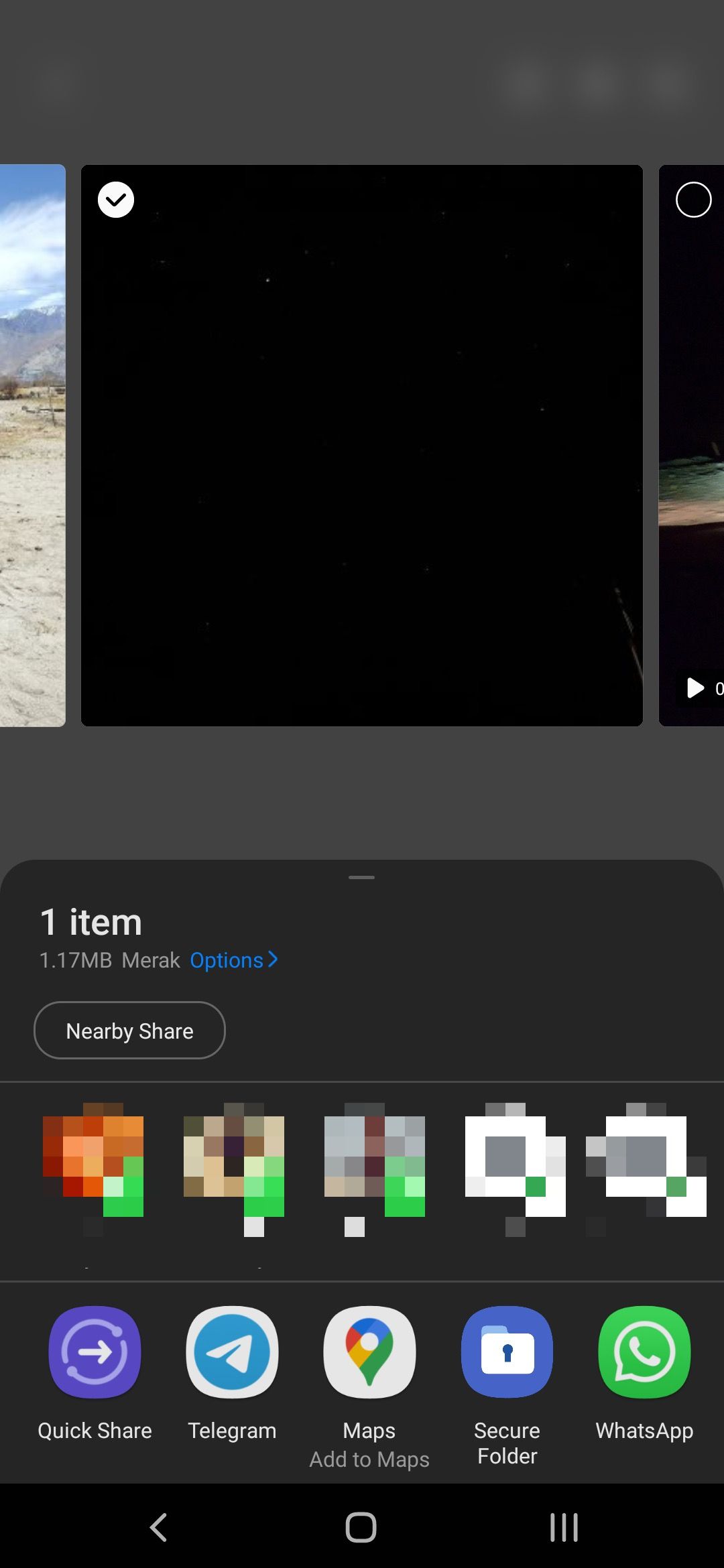
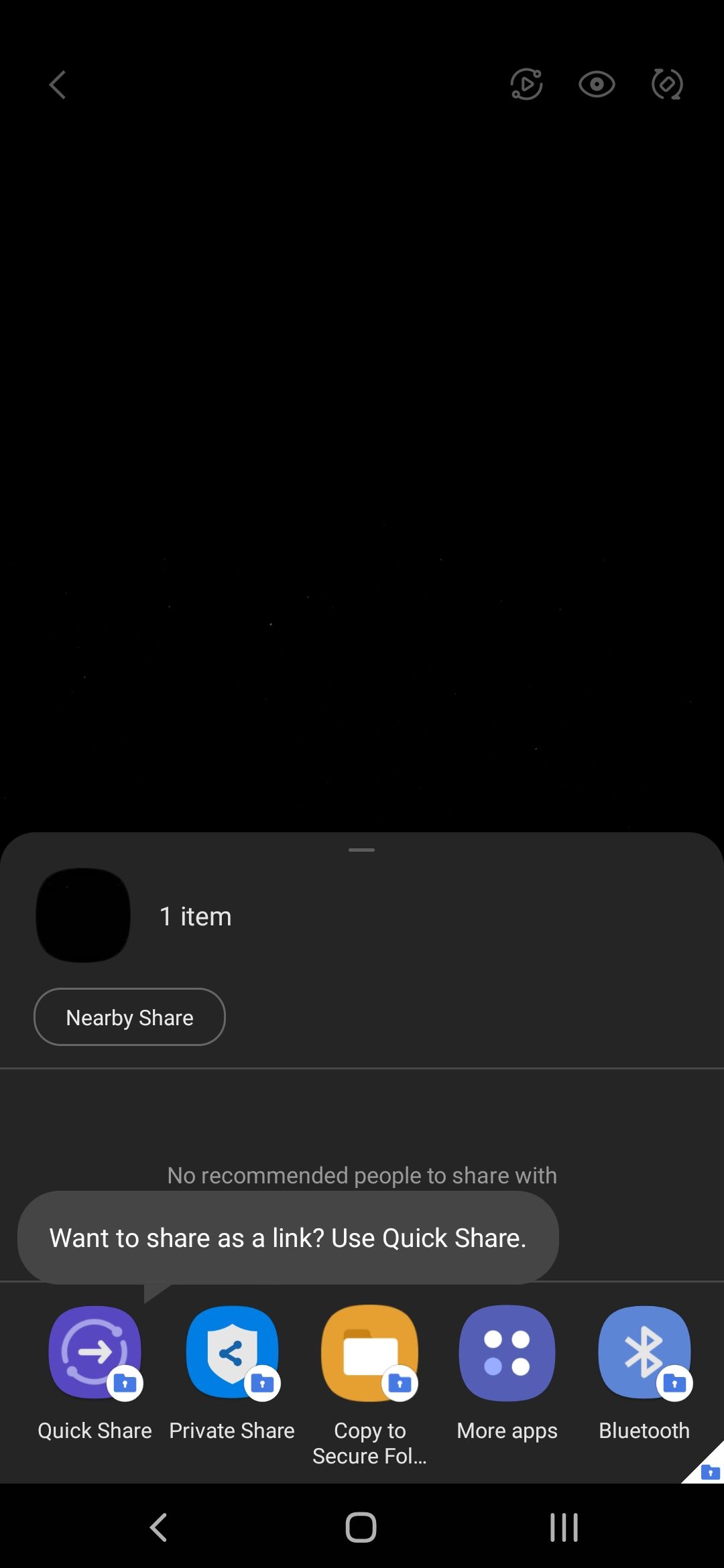
Другой вариант — добавлять файлы и изображения непосредственно из защищенной папки.
- Откройте защищенную папку.
- Нажмите кнопку меню с тремя точками в правом верхнем углу и выберите «Добавить файлы».
- Нажмите тип файла, который вы хотите переместить в защищенную папку, а затем выберите файлы.
Если вы хотите скрыть некоторые личные фотографии от посторонних глаз, вы можете следовать нашему руководству о том, как скрыть свои личные фотографии.
Как скрыть и получить доступ к защищенной папке
После того, как вы настроите безопасную папку, ярлык автоматически добавится в список приложений для быстрого доступа. Чтобы сделать папку более незаметной, вы можете настроить ее значок и имя, чтобы скрыть ее от посторонних глаз.
- Откройте защищенную папку.
- Нажмите кнопку меню с тремя точками в правом верхнем углу и выберите «Настроить».
- Перейдите к выбору пользовательского имени приложения, значка и цвета в соответствии с вашими требованиями.
- Нажмите «Применить», когда закончите.
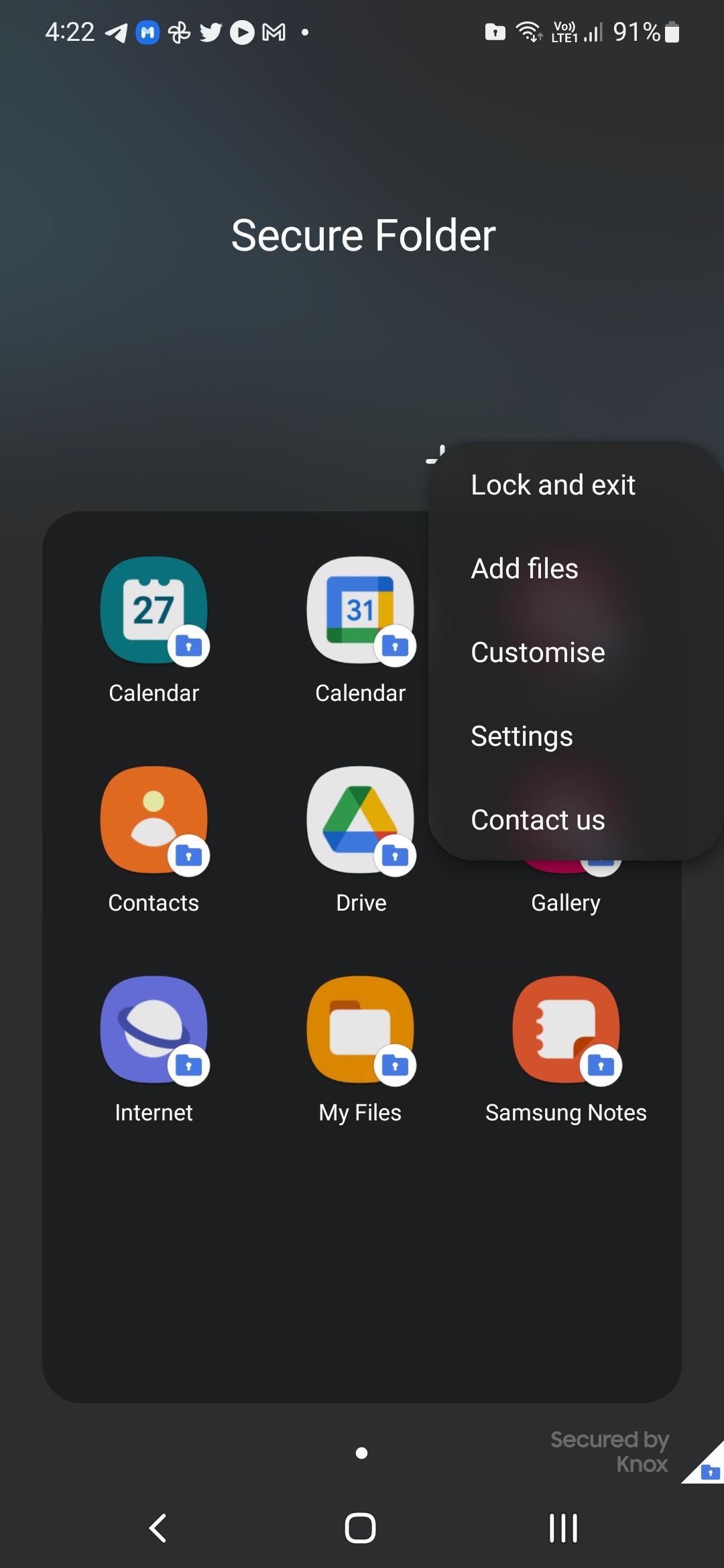
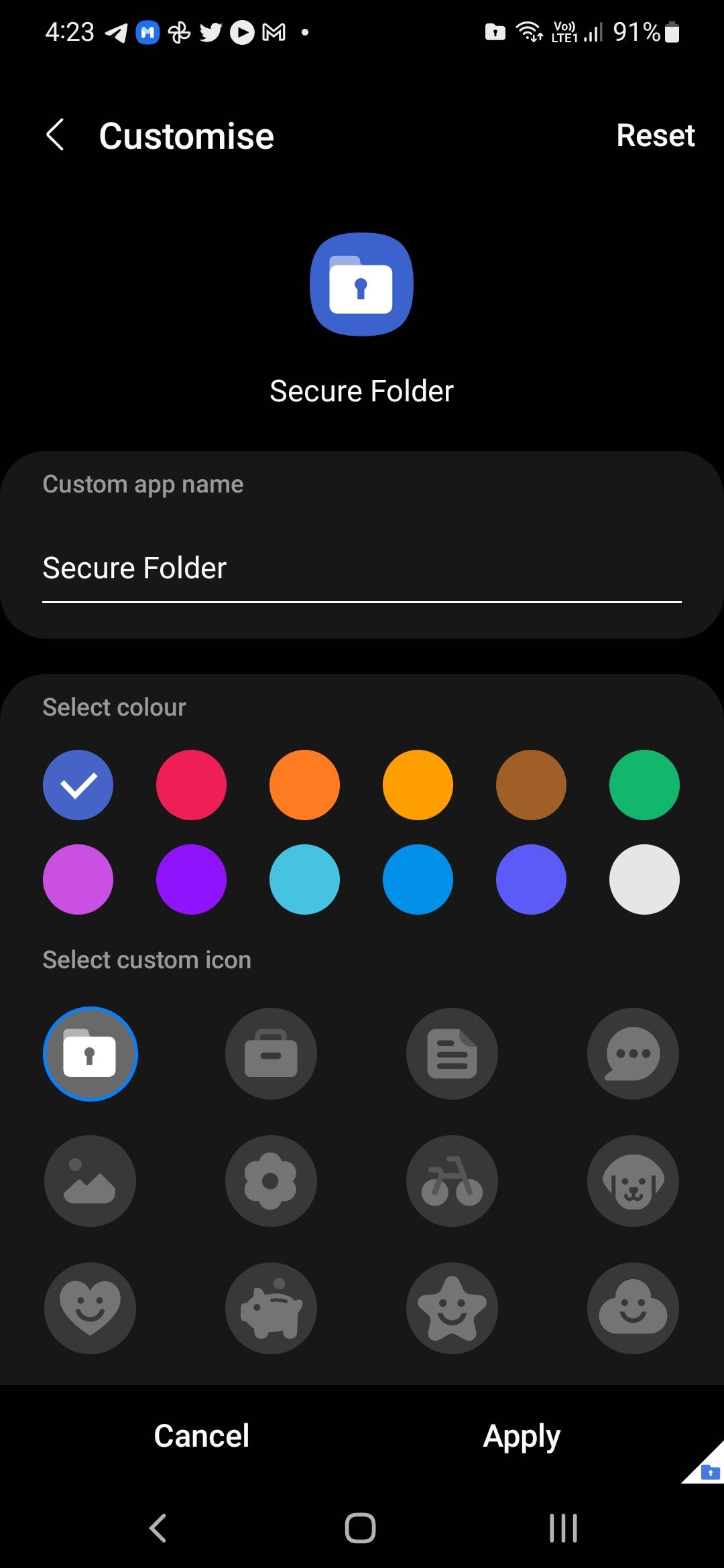
Также можно скрыть ярлык защищенной папки из панели приложений.
- Откройте защищенную папку.
- Нажмите кнопку меню с тремя точками в правом верхнем углу и выберите «Настройки».
- Отключите параметр «Добавить защищенную папку на экран приложений».
После отключения вы можете получить доступ к защищенной папке, только перейдя в «Настройки»> «Биометрия и безопасность»> «Защищенная папка».
Сохранится ли содержимое защищенной папки после сброса настроек?

Любое содержимое, хранящееся в защищенной папке, будет удалено при перезагрузке устройства Samsung. Точно так же, если ваш телефон поврежден и перестает работать, содержимое защищенной папки также теряется. Это связано с тем, что содержимое защищенной папки хранится на чипе NAND вашего телефона.
Поскольку файлы, хранящиеся в защищенной папке, нигде не резервируются, их невозможно восстановить, если они будут случайно удалены или ваш телефон перестанет работать. Раньше вы могли создавать резервные копии содержимого защищенной папки в своей учетной записи Samsung, но это уже не так.
Защищенная папка безопасна, но не нерушима
Содержимое, хранящееся в защищенной папке на вашем устройстве Samsung, будет защищено от посторонних глаз. Тем не менее, ваш телефон сам по себе не является нерушимым. Если вы когда-либо потеряете доступ к своему телефону или если он перестанет работать, вы также потеряете содержимое, хранящееся в защищенной папке.
Таким образом, хотя вы можете использовать защищенную папку для хранения конфиденциального контента, рекомендуется также создать его резервную копию на другом устройстве.
Источник: okdk.ru
Защищенная папка или Samsung Secure Folder
Используете сторонние приложения для того, чтобы скрывать свои данные? На телефонах Samsung можно сделать это без скачивания каких-либо приложений — просто воспользуйтесь встроенной функцией Защищенная папка.
Защищенная папка Samsung — это высокотехнологичный вариант защиты, который предотвратит злонамерные атаки на вашу конфиденциальную информацию. Она использует платформу безопасности Samsung My Knox для шифрования защищенной паролем папки. Конечно же, это значит, что она идеально подходит для хранения важных данных. Вы можете поставить пин-код на папку, графическую или биометрическую блокировку. Одним словом — выбирайте то, что удобнее вам.
Это руководство относится к телефонам Samsung с Android 7.0 и выше.
Как создать Защищенную папку Samsung?
На самом деле, все проще, чем может показаться.
- Откройте приложение Настройки .
- Выберите Экран блокировки и безопасность или Биометрия и безопасность .
Если у вас нет учетной записи Samsung, вам нужно ее создать.
- Там найдите пункт Защищенная папка. Нажмите на него. Вам предложат принять условия пользования. Нажмите на кнопку Принять.
- В всплывающем окне необходимо ввести пароль от вашей учетной записи Samsung. После входа в учетную запись начнется создание защищенной папки. Мы уже у цели!
- Теперь нам нужно выбрать способ блокировки («Рисунок», «PIN-код» или «Пароль»). Также вы можете выбрать защиту при помощи биометрических данных. Выбрали? Нажимайте Далее! Установите защиту — и все готово!
Чтобы еще больше обезопасить ваши данные, вы можете поставить поставить дополнительную защиту паролем, пин-кодом или графическим ключом.
После того, как вы установили защиту, на вашем экране появится защищенная папка. На экране «Домой» и «Приложения» появляется ярлык для защищенной папки.
Как пользоваться Samsung Secure Folder
Приложения «Галерея», «Календарь», «Контакты», «Электронная почта», «Камера», «Интернет», «Samsung Notes» и «Мои файлы» являются стандартными для защищенной папки. Эти приложения отличаются от версий приложений в основной части устройства Samsung, поэтому они должны быть пустыми и не подключенными к каким-либо учетным записям. Для того, чтобы пользоваться этими приложениями, нужно будет войти в учетную запись заново.
Любая информацию, которую вы создаете в защищенной папке, существует только здесь. Однако есть несколько способов управления вашими приложениями и файлами:
Первый способ :
Нажмите «Добавить приложения» или «Добавить файлы», чтобы переместить содержимое из основной части телефона в защищенную папку.
Второй способ:
Нажмите «Изменить», чтобы скрыть или удалить приложения из защищенной папки.
Чтобы вернуться к основной части вашего телефона, просто нажмите Назад. При этом вы можете предварительно заблокировать папку. Таким образом, когда вы зайдете туда еще раз, вам нужно будет заново вводить пароль.
Как получить доступ к настройкам Защищенной папки?
Еще вам будет полезно узнать, как можно настраивать параметры этой папки. Для доступа к настройкам нажмите на значок в правом верхнем углу, а потом нажмите Настройки. Отсюда вы можете изменить тип блокировки, управлять уведомлениями и настроить учетные записи, а также многое другое.
Одним из полезных параметров является автоматическая блокировка для защищенной папки, которая позволяет указать время, необходимое для блокировки защищенной папки. После этого вы должны ввести код доступа, чтобы вернуться в приложение. Вы можете настроить блокировку папки сразу после выключения экрана, после определенного количества минут или после перезагрузки телефона.
Если вам понравилась эта статья, вы можете подписаться на наш телеграм-канал или прочитать другие интересные статьи на нашем сайте!
Источник: dzen.ru